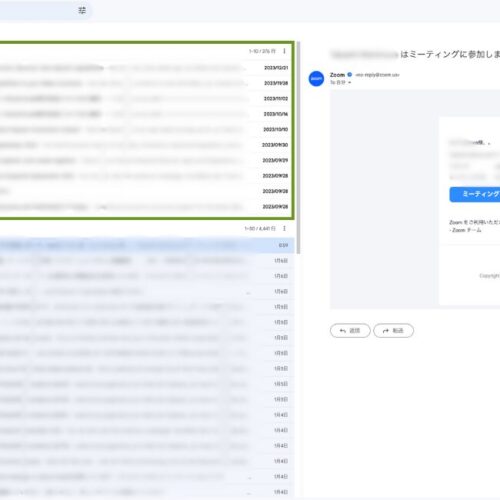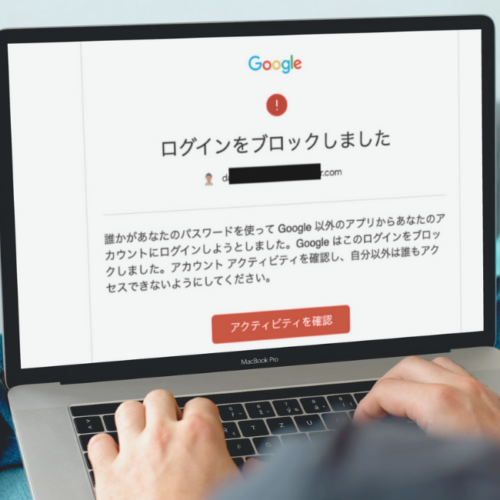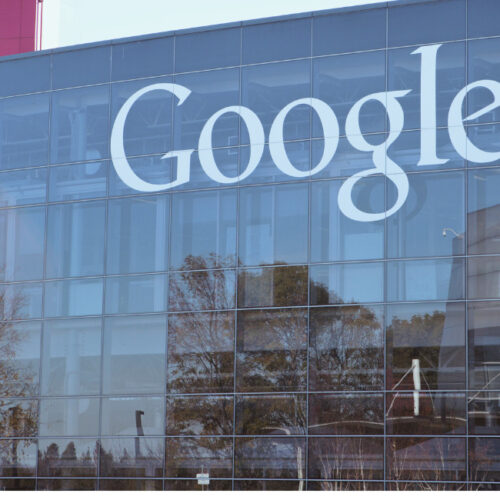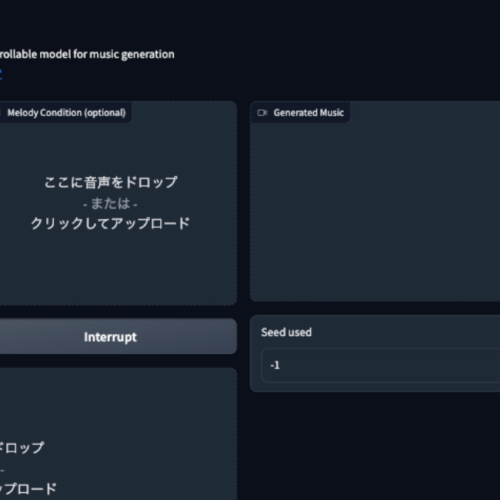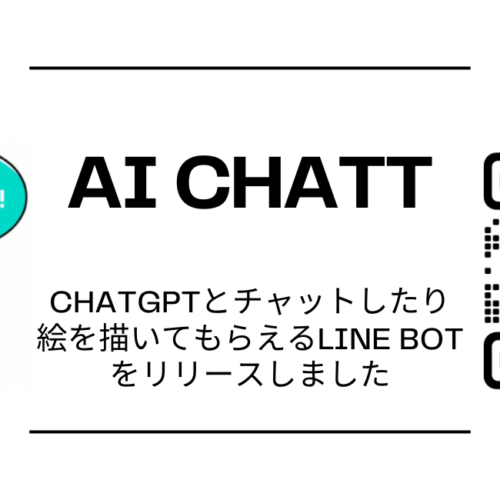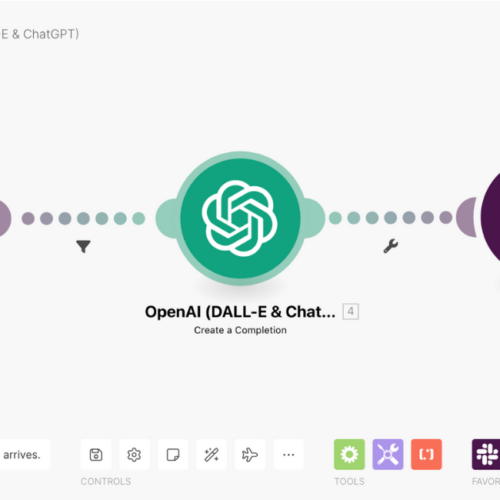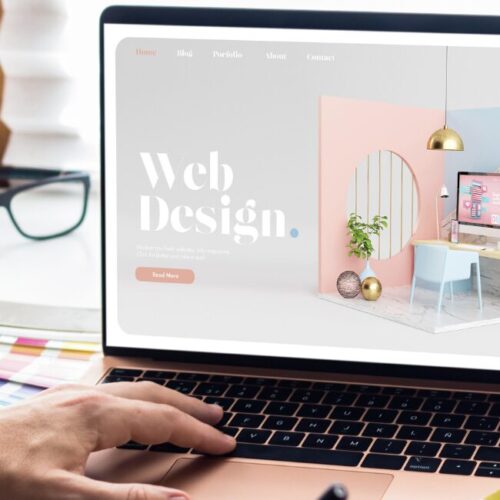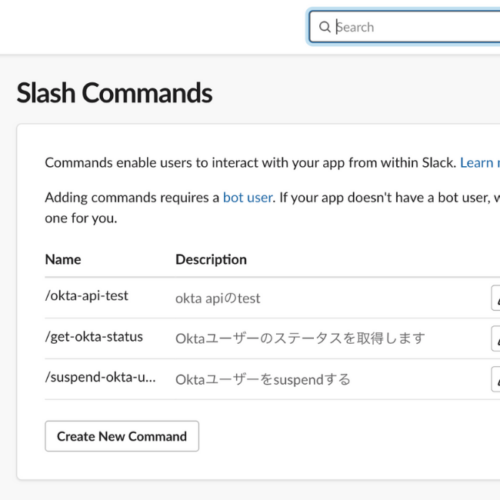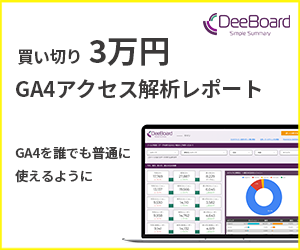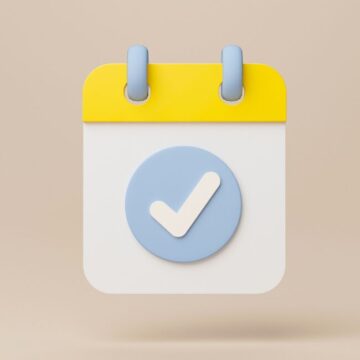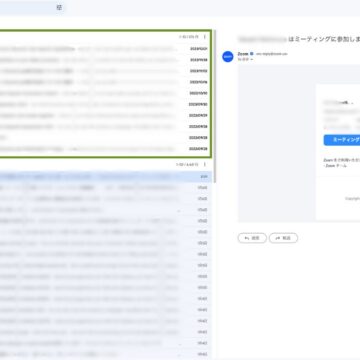ウェビナー配信した私のミニマルなデスク周り
先日、仕事でウェビナー(ウェブのセミナー)を自宅から配信したのですが、それに向けてデスク周りを強化しました。意識したポイントは3つです。
(1) ウェビナーのクオリティ向上(映像や音声等)
(2) ケーブルはなるべく隠す
(3) 必要最小限のミニマル構成
少しでも参考になりましたら嬉しいです。
Contents
強化前のデスク周り
参考までに、以下が強化前のデスク周りです。
強化後のデスク周り
こんな感じで、ウェビナー用機材が増えつつも、Macbook Proに挿すケーブルは一本だけにして、すっきりさせました。

意識したポイント(1) ウェビナーのクオリティ向上
今までの環境でウェビナーを配信しようとすると、Macbook Proのインカメとマイクを利用することになります。これでも良かったのですが、よりきれいな映像と音声を視聴者の方へ届けたいと思い、購入したものを紹介します。
ロジクール ウェブカメラ StreamCam C980OW
「フルHD 1080P 60FPS AIオートフォーカス 自動露出補正 自動ブレ補正」等の機能が付いており、とりあえずこれを買っておけばOKかなと思い購入しました。
注意点として、マイクの機能も付いているのですが、響いたような音になるのでお勧めしません。正直、Macbook Pro本体のマイクのほうがマシです。
Blue Microphones Yeti USB コンデンサー マイク BM400BK
そこで購入したのが、Blue(ブルー)というマイクブランドのYeti(イエティ)シリーズのこのマイクです。Macbook ProとiPhoneを使って、別々のZoomアカウントでログインして一人Zoomしながら音声を確認したのですが、かなり自分の声がクリアに聞こえます。
指向性の設定が4パターンあり、マイク正面からの音しか拾わないよう設定したのですが、とにかく感度が良いので、ウェビナーの時はノイズが入らないようエアコンや加湿器を止めました。
Neewer 調光可能な176 LEDビデオライト
そして重要なのが光。私の部屋の配置の場合、デスクの正面にカーテンがある通り外を向いているので、部屋の照明で逆光になります。
リングライトと迷ったのですが、自分の瞳にリングが映らなくても良いですし、リングの中心部分ってLEDが無いので、明るさを出すにはそれなりに大きなサイズが必要になってしまいます。
なるべくミニマルなデスク周りにしたかったので、カメラ用のライトを購入しました。明るさは申し分なく、一番明るくすると眩しすぎます。
※ライト用のスタンドは別途必要
意識したポイント(2) ケーブルはなるべく隠す
ミニマルですっきりした感じのデスク周りにしたいため、ケーブルはなるべく隠したいと思いました。そこで非常に参考にしたのが、この「デスクをすっきりさせるマガジン」。
本当に、どれを見てもすっきりしていますよね。
一番悩ましかったのは、キーボードとマウス。王道は、iMacもしくはMacbook Pro本体を隠し、机の上にワイヤレスキーボードとワイヤレスマウス(もしくはトラックパッド)を置くパターン。
その構成に憧れつつも、悩みに悩んで、ワイヤレスキーボードの購入はやめて、使っていたワイヤレスマウス(正確にはワイヤレストラックボール)は売りました。
理由は以下の2つです。職場の都合で、iMacではなくMacbook Proを利用するという前提条件があります。
1) Macbook Pro本体にキーボードとトラックパッドが付いているのに、追加でキーボードとマウスを使うのは「ミニマルにしたい」というポリシーに反する
2) 欲しいキーボードがなかった(MacのJIS配列で、指紋認証が付いて、テンキーが付いていなくて、かっこいいものが欲しかった)
そんなわけで、Macbook Proに刺すケーブルをすっきりさせることに注力しました。だいぶすっきりしたと思いませんか?

QGeeM USB type C ハブ
一番重要なのがハブで、求める要件としては以下です。
1) Macbook Proへ給電できる
2) 有線LANがつながる
3) ディスプレイ(HDMI)がつながる
4) Webカメラ(USB type C)がつながる
5) マイク(USB type A)がつながる
6) ハブ本体を机の下に隠せる
実はすべての要件を満たしたものは見つからなかったのですが、1〜5を満たしているQGeeM(なんて読むんでしょう)というメーカーのUSBハブを購入しました。
2023.09.17 追記
2年ほど使用したのですが、パソコンへ充電できたりできなかったりと動作が不安定になったので、以下へ買い替えました。
Stouchi USB type C 延長ケーブル
どうしてもハブ本体を机の下に隠したい。そこで購入したのがUSB type Cの延長ケーブルです。延長ケーブルってうまく動作しないことがあるのであまり使いたくなかったのですが、試しに使ってみたら特に問題ありませんでした。
USB type Cの規格上、メス口はNGです。ですので、本製品はUSB type Cの規格に沿っていない製品です。僕が2年ほど利用している限り問題は起こっていませんが、利用する場合は自己責任でお願いします。
(参考)机の下が見えるアングル

机の下はこんな風になっており、前回から変更ありません。ケーブルトレーや椅子、チェアマットについて気になる方がいらっしゃいましたら、前回記事をご覧いただければと思います。
最後までお読みいただきありがとうございました。